Spotifyの曲をMP3に変換する方法
Spotifyは最も人気のあるストリーミング音楽サービスであり、PC、Mac、iPhone、iPad、Android携帯電話とタブレット、PS4/PS5、Xbox One、一部の車、テレビ、スマートウォッチなどで利用できます。Spotify Connect、Bluetooth、Apple AirPlay、Chromecast、Alexa、Googleアシスタントなどのワイヤレス接続を使用すると、より多くのデバイスでSpotifyの曲を楽しむこともできます。Spotify Webプレーヤーも利用でき、インターネットに接続している限り、Chrome、Firefox、Edge、Safari、Operaなどを使用してSpotifyの曲を直接再生できます。
ストリーミング音楽サービスの市場では、Spotifyが世界市場シェアの31%を占める支配的な位置にありますが、Apple Musicは15%で2位になっています。他のストリーミング音楽サービスとは異なり、Spotifyは無料のSpotifyフリーと有料のSpotifyプレミアムの二つのプランを提供しています。Spotifyの無料プランは多くのユーザーを魅了しており、その一部はお金を払って、Spotifyフリーの制限を解除して、Spotifyプレミアムにアップグレードする可能性があります。
ご覧のとおり、Spotifyはさまざまな主流のデバイスをカバーしていますが、Spotifyの曲をMP3に変換したいユーザーが非常に多いのはなぜですか?実際、最大の問題は、Spotifyプレミアムユーザーでさえ、デバイスにダウンロードして、オフラインで再生する曲も保護された形式のキャッシュファイルにすぎません。Spotifyアプリでの再生に限っています。制限があるため、ユーザーはiPod Nano/Shuffle、SonyウォークマンなどのMP3プレーヤーでSpotifyの曲を楽しんだり、ビデオ編集プログラムやアプリでバックグラウンドミュージックとして使用したりすることはできません。このような問題を解決するために、多くのユーザーは問題を解決するためのSpotify MP3変換ソフトを見つけるでしょう。
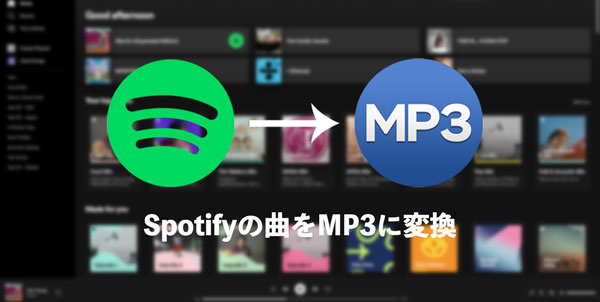
Spotify MP3変換ソフトを検索すると、検索結果に無料のツールやブラウザー拡張機能が表示される場合がありますが、時間が経つにつれて、それらのほとんどは機能しなくなります。一部のオーディオ録音ソフトウェアを使用できますが、リアルタイム録音には時間がかかりすぎ、ID3タグを保持できません。一般的なオーディオ録音は、1曲または複数の曲を録音する必要がある場合にのみ問題ない場合があります。ID3タグを保持したままSpotifyを効率的にMP3に変換するには、AudGeek Spotify音楽変換ソフトのようなプロのSpotify MP3変換ソフトが必要です。
この記事では、多くのウェブサイトでよく言及されている無料のSpotify MP3変換ツールをいくつか紹介します。また、AudGeek Spotify音楽変換ソフトがSpotify MP3変換に理想的な選択肢である理由とその使用方法についても説明します。
パート1. Audacityを使って、Spotifyを録音してMP3として保存
曲をMP3として保存したいときはいつでも、オーディオ録音ソフトを使用して目標を達成できます。Spotifyの曲をMP3として録音する場合は、無料のオーディオ録音ソフトを使用することもできます。曲の再生中に、SpotifyアプリまたはSpotifyWebプレーヤーから録音できます。
Audacityは最もよく知られている無料のオーディオ録音ソフトかもしれません。完全にクリーンで無料で、オープンソースによって開発されており、Windows、macOS、Linuxで利用できます。その上、それはまたデジタルオーディオエディタです。ただし、AudacityはSpotifyをMP3に録音するのにそれほど便利ではなく、設定は初心者にとって少し複雑かもしれません。SpotifyをAudacityでMP3として録音する方法については、次の手順を確認してください。
ステップ1 パソコンでの再生を録音するデバイスを設定
Audacityを起動して、左側のツールバーでデバイスのリストを見つけて、オーディオ・ホストのリストで「MME」或いは「Windows DirectSound」を選択します。ツールバーで見つけにくい場合、メニューの「編集」>「環境設定」をクリックし、「デバイス」タブをクリックして、ホストのところで、「MME」或いは「Windows DirectSound」を選択します。
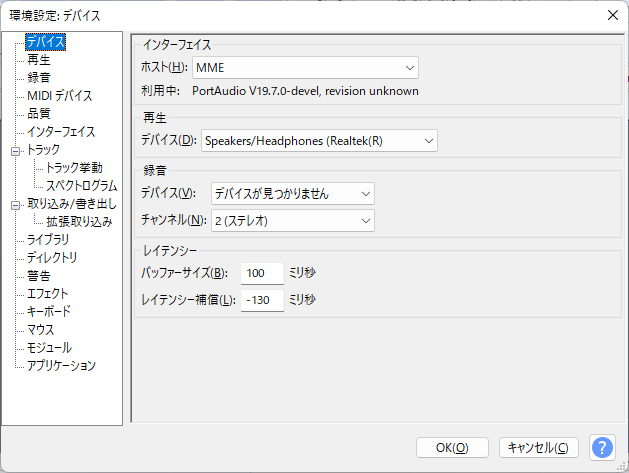
ステップ2 「ソフトウェアによる再生」をオフにする
コンピュータの再生を録音する前に、「ソフトウェアによる再生」をオフにする必要があります。「ソフトウェアによる再生」がオンの場合、オーディオインターフェイスは録音中のものを再生してから再録音しようとし、機器に損傷を与える可能性のある一連のエコーがますます大きくなります。メニュー「録音と再生」をクリックして、「録音/再生オプション」に移動して、「ソフトウェアによる再生」の状態を確認しましょう。オンにしている場合、オフにする必要があります。
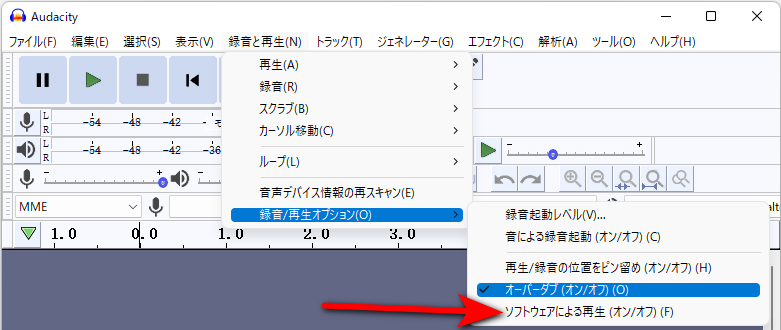
代わりに、メニューの「編集」>「設定」に移動し、「録音」タブをクリックして、「ソフトウェアによる再生」オプションのチェックを外し、「OK」ボタンをクリックしても適用できます。
ステップ3 Spotifyの録音を開始
Spotifyアプリを起動し、Audacityツールバーの「録音」ボタンをクリックしてから、すぐにコンピューター上のSpotifyアプリから曲の再生を開始します。一曲の録音が完了したら、すぐにAudacityで録音を停止します。次に、メニューの「ファイル」>「書き出し」>「MP3として書き出し」をクリックして、録音したSpotifyの曲をMP3ファイルとして保存します。
無料のオーディオ録音ソフトでSpotify MP3変換のデメリット
ほぼすべての種類の無料のオーディオ録音ソフトウェアを使用して、Spotifyの曲をMP3として録音して、Spotify MP3変換を実現できます。オーディオ録音ソフトウェアは、Spotify MP3変換という目標を達成できますが、以下の厄介な欠点により、SpotifyアルバムまたはSpotifyプレイリストを録音することが不可能になります。1曲または複数曲を録音する場合のみOKです。
- 手動でリアルタイムのオーディオ録音を行うには、オーディオ再生の進行状況を確認する必要があります。曲が終わったら、すぐに「録音停止」ボタンを押す必要があります。そうしないと、次の曲の始まりも録音されます。
- 録音ソフトをそのままにしておくと、複数の曲が1つに結合され、手動で曲を分割する必要があります。
- ほとんどのオーディオ録音ソフトは曲のID3タグを取得できません。一部のオーディオ録音ソフトは、IMDBまたは他のオンラインデータベースからID3タグを取得できますが、人気のある曲のごく一部しか認識できません。つまり、ID3タグを手動で編集する必要がある場合があります。そうしないと、再生を開始するまで、何を聞くかがわかりません。ID3タグを手動で編集するのは、時間のかかる作業になる可能性があります。
ほとんどのユーザーは、Spotifyの曲をMP3として録音する代わりに、Spotify MP3変換ソフトを使用してSpotifyの曲をMP3に変換することを好みます。
パート2. 検索結果に表示される可能性のある無料のSpotify MP3変換ツール
「Spotify MP3変換」、「Spotify Musicコンバーター」、「Spotify MP3コンバーター」、「Spotifyの曲MP3で保存」などの関連キーワードを検索すると、検索結果に無料のツールが表示される可能性があります。ただし、多くの無料のSpotify MP3変換ソフトは、Spotifyのバージョンアップやその他の理由により、Spotifyの曲をMP3に変換できなくなります。これらの無料のSpotify MP3変換ソフトの中には、実際には前述のAudacityのようなオーディオ録音ツールもあります。
ここでは、一部の無料のSpotify MP3変換ツールをリストし、それがまだ機能するかどうかをお知らせします。したがって、このツールを調べたり、テストを行ったりするために貴重な時間を無駄にする必要はありません。幸いなことに、それほど効率的ではありませんが、一部はまだ機能しています。
1. Soundloaders Spotify Downloader(利用可能)
Soundloaders Spotify Downloader は、オンラインの無料Spotify MP3変換Webサイトです。Spotifyの曲のリンクを検索し、高品質の320kbps MP3に変換できます。タイトル、アルバム、アーティスト、トラック番号、アートワークなどのID3タグを保存できます。Windows、Mac、AndroidではGoogle Chrome、Firefox、Operaを使用できますが、iPhoneとiPadではSafariブラウザのみを使用できます。
Soundloaders Spotify Downloaderを使用してSpotifyの曲をMP3に変換するのは非常に簡単です。Spotifyの曲のリンクをコピーし、このWebサイトを開いてリンクを貼り付け、「Search」ボタンをクリックするだけです。検索結果の「Download」ボタンをクリックするとMP3ファイルをダウンロードできます。多くのユーザーがこのWebサイトを使用している場合は、しばらく列に並ぶ必要がある場合があります。
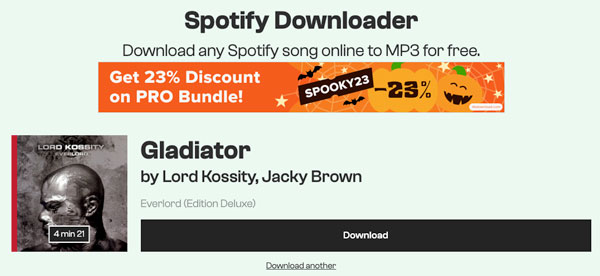
Spotifyのアルバム・リンクやプレイリスト・リンクはサポートされていないため、Spotifyの曲を一つずつMP3に変換する必要があります。変換プロセスを繰り返す必要があります。
2. Spotify-Downloader(利用可能)
Spotify-Downloaderは、無料のSpotify MP3変換Webサイトの中でも優れたものかもしれません。有料のSpotify MP3変換ソフトよりも優れています。Spotifyの曲、アルバム、プレイリストのリンクに対応できます。曲のリンクをコピーし、そのリンクを検索ボックスに貼り付け、「Submit」ボタンをクリックして検索すると、MP3を直接ダウンロードできます。アルバムまたはプレイリストのリンクをコピーし、貼り付けて検索すると、すべての曲が圧縮されたZIPファイルと、アーティストごとに分割された曲のリストが提供されます。ZIPファイルをダウンロードして解凍すると、すべての曲が入手できます。
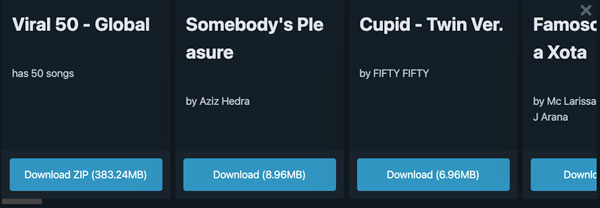
ただし、検索結果にあるZIPファイルまたは1曲を無料でダウンロードする必要がある場合は、15秒間の広告を見て人間による検証に合格する必要があります。または、19.98ドルを支払ってプレミアム・キーを購入すると、人による検証をスキップできます。プレミアム・キーの購入には、暗号通貨またはPaypalのみを使用できます。
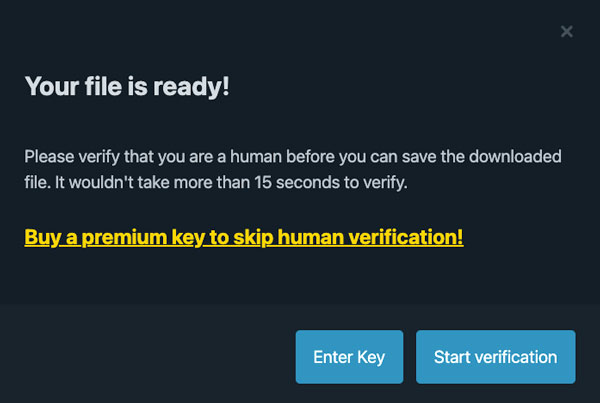
さらに、Webサイトの隅々には迷惑な広告がたくさんあります。誤って広告をクリックすると、有害なウェブサイトや望ましくないウェブサイトに誘導される可能性があります。出力ファイルのファイル名もユーザーフレンドリーではなく、すべてのファイル名が「[SPOTIFY-DOWNLOADER.COM]」で始まります。
3. MP3FY.com(利用不可)
MP3FY.comは、最速のオンラインMP3・MP4コンバーターであり、1000以上のWebサイトをサポートできると主張するオンラインWebサイトです。完全に無料で、登録やダウンロードは必要ありません。MP3FYでSpotifyをMP3に変換するには、以下の手順に従います。
ステップ1:Spotifyアプリ或いはSpotify Webプレーヤーを起動して、Spotifyアカウントにログインして、一つの曲を右クリックして、「共有」>「曲のリンクをコピー」をクリックして、URLをコピーします。
ステップ2:お気に入りのブラウザを起動してMP3FY.comにアクセスし、コピーしたリンクを空白に貼り付けて、「Convert」ボタンをクリックするだけです。
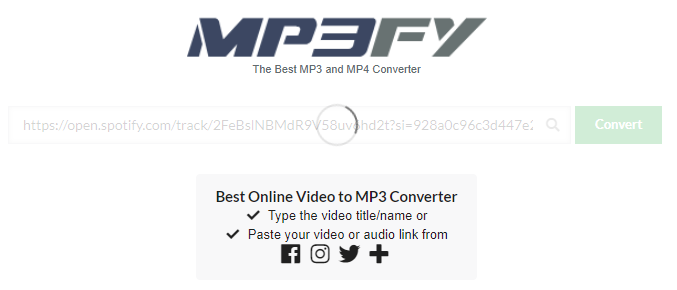
ただし、MP3FY.comは常にSpotifyの曲のURLを分析できません。数秒待った後、URLを貼り付けた後の状態に戻ります。つまり、以前は機能する可能性がありますが、現在、SpotifyからMP3への変換では機能していません。いくつかの曲をテストし、VPNを有効・無効にしましたが、結論は駄目です。
4. playlist-converter.net(利用不可)
これは、SpotifyをMP3に変換できると言われている別のWebサイトです。ウェブサイトによると、それはプレイリストを複数の音楽サービスとファイル形式から変換します。「Supported services and formats」(サポートされているサービスとフォーマット)のリストには、Spotifyが含まれています。ただし、ウェブサイトの所有者はメンテナンスする時間がなかったため、「Playlist converter is currently off」(Playlist converterは今利用できません)と言ったため、このウェブサイトでSpotify MP3変換を再度テストする必要はありません。
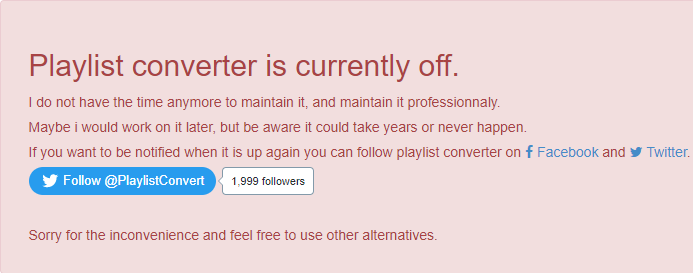
このサイトはまだ多くのウェブサイトで紹介されていますが、ご覧のとおり、SpotifyをMP3に変換することはできなくなりました。ウェブサイトの所有者の声明は理解しやすいです。Spotifyはよくバージョンを更新します。したがって、開発、テスト、サポートのコストは有料ソフトウェアの販売で賄えるため、専門のソフトウェア会社だけがプロのSpotify MP3変換ソフトを維持できます。
5. Spotiload / Spotify VK Downloader(利用不可)
Spotiload(旧称Spotify VK Downloader)は、vk.comからSpotifyの曲を検索してダウンロードし、MP3ファイルとして保存できる無料のGoogle Chrome拡張機能です。Spotiloadは、Spotifyから直接ダウンロードまたはSpotifyの曲をMP3に変換するのではなく、曲名を検索してvk.comで照合します。曲名を照合できるようになると、vk.comからMP3ファイルをダウンロードします。
Spotiload(Spotify VK Downloader)を使用してSpotifyの曲をMP3に変換するには、Spotify Webプレーヤーを開いてSpotifyプレイリストのリンクをコピーし、vk.comアカウントにログインし、アイコンをクリックして「Add Tracks」(トラックを追加)をクリックすると、一致した曲がリストに表示されたら、「Find & download selected tracks on vk.com」(vk.comで選択したトラックを検索してダウンロードする)ボタンをクリックしてダウンロードを開始できます。
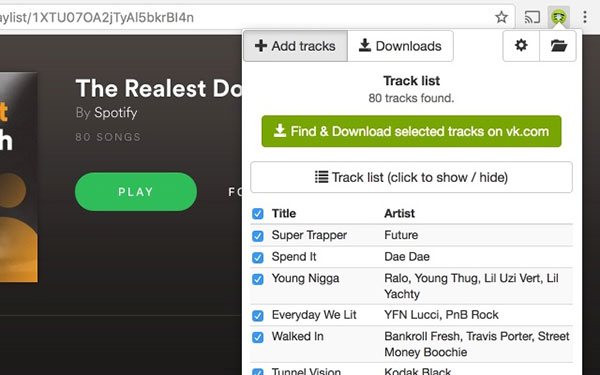
現在、Spotiload(Spotify VK Downloader)はGoogle Chrome拡張機能ストアではご利用いただけなくなりました。以前は機能していましたが、ユーザーはコンテンツではなく名前が一致する曲をダウンロードすることが多かったため、一致する曲の多くは実際に必要なものではありませんでした。
6. Web Music Downloader(利用不可)
これは、Jamendoから高品質で音楽をダウンロードできるもう1つのGoogle Chrome拡張機能ですが、Web Music Downloaderは、購入済みまたはオンラインで無料で入手できる音楽トラックのみをダウンロードできることに注意してください。 以前は「Spotify Deezer Music Downloader」と「DZR Music Downloader」という名前で、SpotifyとDeezerから曲をダウンロードして、MP3として保存できましたが、現在、Web Music DownloaderはJamendo.comの無料の音楽サービスになっています。もうSpotifyとは何の関係もありません。

Web Music Downloaderは、Jamendo.comの無料の拡張機能になりました。ここでは、独立したアーティストを見つけて、無料のストリーミングと無料のダウンロードを楽しんだり、商用利用のためにロイヤリティフリーの音楽をダウンロードしたりできます。Spotifyユーザーの場合、この拡張機能を今すぐ使用しても意味がないようです。Spotify Freeでさまざまなアーティストの何百万もの曲を楽しむことができるからです。
7. AllToMP3(利用不可)
AlltoMP3は、YouTube、Spotify、SoundCloud、DeezerをID3タグ付きのMP3としてダウンロードできる無料の音楽ダウンローダーです。オープンソースで開発されており、クリーンで直感的です。Windows、macOS、Linuxで利用できます。 Spotifyの曲をMP3に変換するには、Spotifyの曲、Spotifyアルバム、またはSpotifyプレイリストのリンクをコピーし、AllToMP3の空白に貼り付けてEnterボタンを押すだけです。
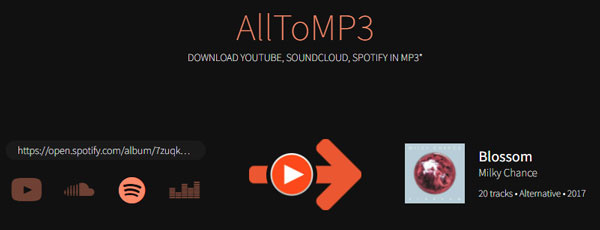
ただし、AllToMP3はSpotifyをMP3に変換できなくなりました。AllToMP3 GitHubソースを確認すると、AllToMP3の最新バージョンがV0.3.19であり、ソースコードが2020年11月18日にリリースされたことがわかります。V0.3.19は、AllToMP3Webサイトからダウンロードできる最新バージョンでもあります。以前は直感的で無料のSpotify MP3変換ソフトでしたが、残念ながら開発が停止しました。これは本当に残念です。
一部の無料のSpotify MP3変換ツールがなぜ消えたのか
上記の無料のSpotify MP3変換ツールは、多くの場合、個人または小規模な開発者チームによって、空き時間に開発されました。開発者が他のことで忙しくなったり、単に興味を失ったりすると、開発と保守を中止します。一部の開発者は寄付やその他の形式のサポートに応じますが、ウェブサイトやツールは利益を生まない可能性があるため、プロジェクトを放棄して他のプロジェクトを開始することになります。
上記のツールはすべて、現在は動作していませんが、以前は魅力的に動作していました。お気に入りのプログラムが利用できなくなったときにガッカリしないでください。これらの無料のSpotify MP3変換ツールが消えた理由を知ったら、理解できないわけではないでしょう。
パート3. 二つの効率的なSpotify音楽変換方法でSpotify MP3変換を実現
上記の紹介から、Spotifyの曲をMP3に変換するために使用できる無料のツールがいくつかあることがわかります。ただし、Spotifyは何度も更新されるため、無料のSpotify MP3変換ソフトの多くは、Spotifyの曲をダウンロードまたは変換できなくなります。無料のオーディオ録音ソフトを使用してSpotifyをMP3として録音することはできますが、プロセス全体が非常に非効率的で、時間がかかりすぎます。繰り返しクリックせずに、ID3タグを保持したままSpotifyアルバムまたはSpotifyプレイリストをバッチでダウンロードできる効率的なSpotify MP3変換ソフトがあるかどうかを尋ねるユーザーがたくさんいます。答えはイエスであり、2つの方法があります。2つの方法でも簡単にSpotifyの曲をMP3に変換できます。それぞれの方法で一般的で推奨されるソフトウェアであるAudGeek Spotify音楽変換ソフトを紹介します。
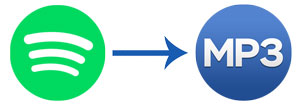
1. Spotify Webプレーヤーからバッチで自動録音
Spotify Webプレーヤーを使用してSpotifyの曲を楽しむことができるため、Spotify Webプレーヤーでオーディオストリーミングをキャプチャし、MP3として保存して、Spotify MP3変換の目標を達成することもできます。オーディオストリーミングの録音は自動である必要があり、曲はトラックごとに自動的に分割できます。オーディオストリーミングをキャプチャするときは、アーティスト、タイトル、アルバム、トラック番号、アートワークなどの音楽情報/ID3タグも取得する必要があります。AudGeek Spotify音楽変換ソフトは、内蔵のSpotify Webプレーヤーを使用してSpotifyの曲、アルバム、プレイリストをMP3に変換する最高のSpotify MP3変換ソフトの1つです。
2. Spotifyアプリからバッチで自動録音
SpotifyウェブプレーヤーよりもSpotifyアプリを使用するユーザーの方が多いです。上記の無料のオーディオ録音ソフトとSpotifyは別々に動作します。Spotifyで曲を再生すると、オーディオストリーミングは録音されますが、曲を自動的に分割することはできません。ただし、これらのプロのSpotify MP3変換ソフトを使用すると、プログラムはSpotifyアプリで連携して動作します。プログラムが起動すると、Spotifyアプリも起動するため、すべてのオーディオストリーミングと音楽情報が同時にプログラムに送信されます。曲の再生が終了すると、プログラムはオーディオストリーミングと音楽情報を組み合わせてMP3ファイルを作成します。このようにして、Spotifyの曲、アルバム、プレイリストを数回クリックするだけでMP3に変換できます。
パート4. AudGeek Spotify音楽変換ソフト:使いやすくてパワフルなSpotify MP3変換ソフト
AudGeek Spotify音楽変換ソフトは、Spotifyの曲からMP3への専用変換ソフトであり、Spotify Webプレーヤー、直感的でユーザーフレンドリーなインターフェイス、高速変換速度、高品質の出力、豊富な機能、柔軟なオプションが付属しています。間違いなく、SpotifyをMP3に変換するのに最良のオプションです。
 AudGeek Spotify音楽変換ソフト:素晴らしいSpotify MP3変換ソフト
AudGeek Spotify音楽変換ソフト:素晴らしいSpotify MP3変換ソフト
AudGeek Spotify音楽変換ソフトはSpotifyの曲、アルバムとプレイリストを320kbpsの高音質のMP3に変換でき、様々なデバイスでオフライン再生できます。
- 20倍の速度でSpotifyの曲、アルバム、プレイリストをMP3形式に変換。
- Spotifyアプリは不要、内蔵のWebプレーヤーで変換、SpotifyフリーとSpotify Premiumに対応。
- タイトル、アルバム、アーティスト、トラック番号、アートワークなどの音楽情報を保持。
- ID3タグとハイフン、スペースを組み合わせ、出力のMP3の名前をバッチで変更。
- 出力MP3ファイルをアルバム、アーティストのフォルダに整理。
このパワフルなSpotify MP3変換ソフトは、Windows版もmacOS版も用意されています。サイトから無料体験版をダウンロードして、購入する前に試用できます。無料体験版では、一度に3つのファイルしかダウンロードできず、ファイルごとに3分しかダウンロードできません。ライセンスを購入して登録コードを取得し、制限を解除してすべてのすばらしい機能を楽しむことができます。
パート5. AudGeek Spotify音楽変換ソフトを使って、Spotify音楽をMP3に変換する手順
AudGeek Spotify音楽変換ソフトは、数回クリックするだけでSpotifyの曲、アルバム、プレイリストをMP3に変換できます。Spotifyアプリをインストールする必要はなく、Spotifyプレミアムプランに入会する必要もありません。Spotifyフリーもサポートされており、広告は自動的にスキップされます。安定したインターネット接続があれば、Spotify MP3はすごく簡単になります。
ステップ1 ソフトでSpotifyアカウントにサインイン
インストール後にAudGeek Spotify音楽変換ソフトを起動すると、内蔵のSpotify Webプレーヤーが表示されます。また、右上隅にヒントメッセージツと「サインイン」ボタンが表示されます。「サインイン」ボタンをクリックして、Spotifyアカウントにサインインします。次回の起動にSpotifyアカウントとパスワードの入力をスキップしたい場合、「ログイン情報を記憶する」オプションをオンにする必要があります。
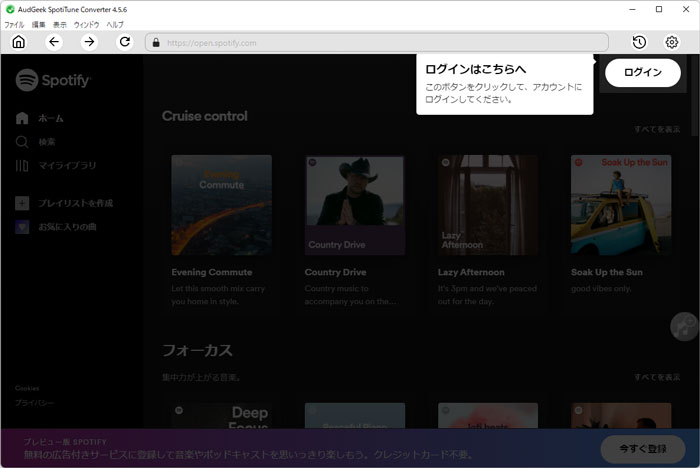
AudGeek Spotify音楽変換ソフトは、プランに関係なくSpotifyをMP3に変換できます。つまり、Spotifyフリーを使用している場合でも、SpotifyをMP3に変換できます。広告は自動的にスキップされます。
ステップ2 MP3出力形式を選択
右上隅にある歯車のアイコンをクリックして「設定」ダイアログを開き、出力形式として「MP3」を選択します。ビットレートに関しては、デフォルトで256kbpsが使用されますが、320kbpsまたはその他の品質を自由に選択できます。必要に応じて、出力フォルダーを変更したり、出力MP3ファイルの名前を変更したり、出力ファイルをフォルダーに整理したりする方法を選択できます。
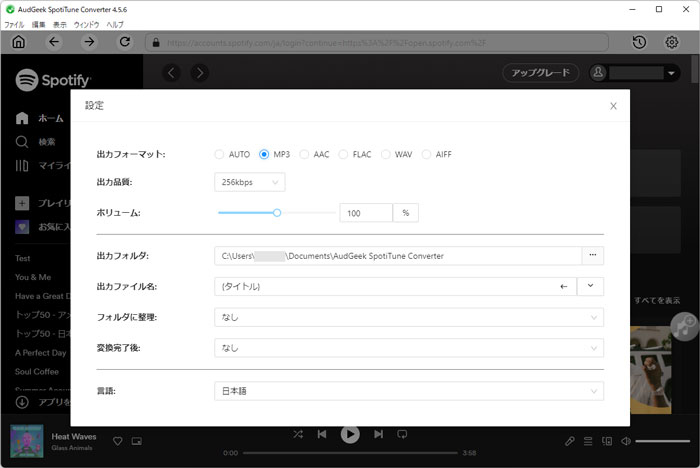
ご注意:変換後のMP3ファイルの保存先を開きたい場合、変換完了後のリストで、「出力フォルダを開く」を選択する必要があります。
ステップ3 アルバム・プレイリストを変換リストに追加
内蔵のSpotify Webプレーヤーに戻り、お気に入りのアルバムまたはプレイリストの詳細ページを開き、右中央の「リストに追加」ボタンをクリックすると、アルバムまたはプレイリストのすべての曲が変換リストに追加されます。
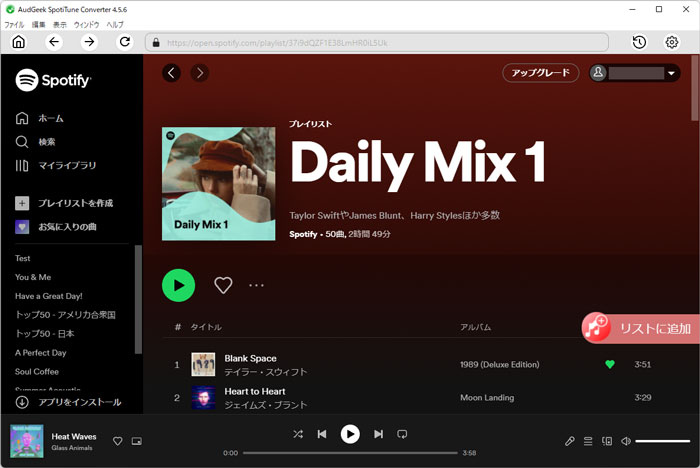
ステップ4 Spotify MP3変換を開始
デフォルトでは、追加されたすべての曲がチェックされ、タイトル、アーティスト、アルバム、長さ、アートワークなどの音楽情報は表示されます。変換したくない曲がある場合は、チェックを外せばいいです。曲を選択したら、「変換」ボタンをクリックすると、内蔵のSpotify WebプレーヤーからMP3曲の変換は始まります。Spotify MP3変換は20倍速のため、数分待つだけでMP3曲を入手できます。
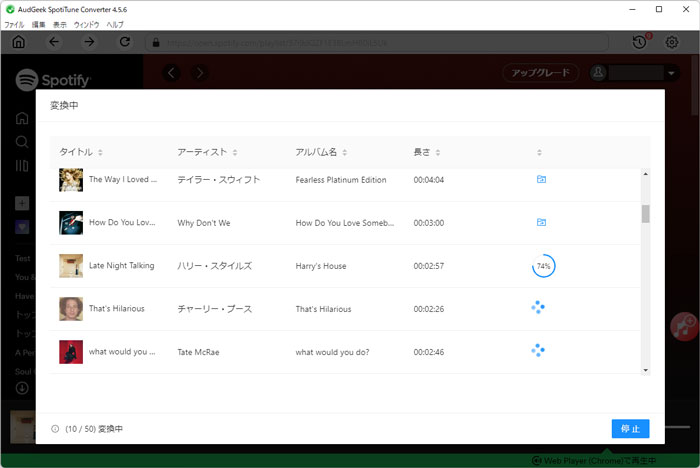
Spotifyの曲がMP3に変換されたら、出力フォルダーを開き、出力MP3ファイルを音楽デバイスにコピーまたは転送して、制限なしで外出先で楽しんだり、様々なビデオ編集プログラムやアプリで使用したりできます。
終わりに
SpotifyプレミアムからダウンロードしたSpotifyの曲は保護されたキャッシュファイルであり、保護されているため、多くのデバイスで再生できません。無料のSpotify MP3変換ツールはたくさんありますが、それらはすべて時代遅れであるか非効率的です。Spotifyの曲をMP3に変換するには、AudGeek Spotify音楽変換ソフトを使用することをお勧めします。これにより、ID3タグを保持したまま、SpotifyのアルバムとプレイリストをMP3に効率的に変換でき、数回クリックするだけで済みます。変換時間と全体的な機能を考慮すると、AudGeek Spotify音楽変換ソフトは絶対に試す価値があります。
さまざまな目的でSpotifyをMP3に変換する必要がある場合は、ぜひAudGeek Spotify音楽変換ソフトの無料体験版をダウンロードしてお試しください。
